Maison >Tutoriel système >Série Windows >Comment désactiver la partition cryptée dans win11 ? Comment annuler la partition cryptée Win11
Comment désactiver la partition cryptée dans win11 ? Comment annuler la partition cryptée Win11
- WBOYWBOYWBOYWBOYWBOYWBOYWBOYWBOYWBOYWBOYWBOYWBOYWBavant
- 2024-03-16 15:49:17954parcourir
Récemment, certains utilisateurs de win11 n'ont pas pris la peine de configurer le cryptage de partition et ne peuvent pas accéder au contenu du disque, ce qui a causé de nombreux problèmes d'utilisation. De nombreux amis veulent savoir comment désactiver la partition cryptée à ce sujet. problème, nous avons aujourd'hui un petit éditeur qui fournira des étapes de fonctionnement détaillées à la majorité des utilisateurs. J'espère que le tutoriel win11 d'aujourd'hui pourra aider plus de personnes.
Comment annuler la partition cryptée Win11
1. Tout d'abord, cliquez sur l'icône de l'ordinateur sur le bureau, cliquez avec le bouton droit sur le disque dur crypté et sélectionnez Afficher plus d'options dans la fenêtre contextuelle.
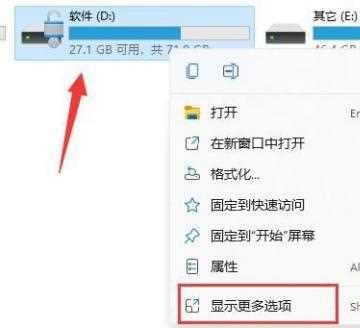
2. Cliquez sur Gérer Bitlocker dans les options déroulantes de la zone Plus d'options.
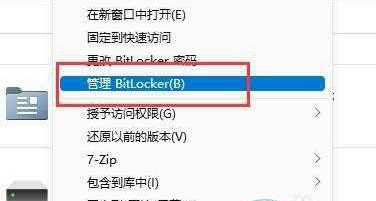
3. Après être entré dans l'interface du lecteur de données fixe, cliquez sur le bouton Fermer Bitlocker à droite.
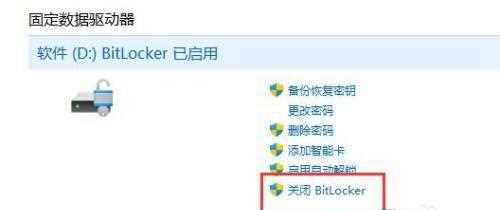
4. Ensuite, le système affichera la fenêtre de chiffrement du lecteur Bitlocker, sélectionnez le bouton Fermer Bitlocker dans l'interface.
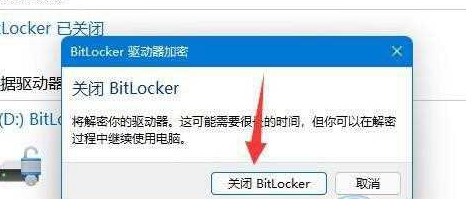
5. Le système le décryptera automatiquement lorsque la barre de progression sera épuisée, le cryptage du disque dur pourra être libéré.
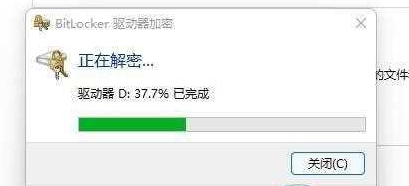
Ce qui précède est le contenu détaillé de. pour plus d'informations, suivez d'autres articles connexes sur le site Web de PHP en chinois!
Articles Liés
Voir plus- Comment ajouter de l'espace au lecteur C dans le système Win11
- Comment mettre le menu Démarrer en mode classique sous Win11 ?
- Comment définir la configuration des variables d'environnement jdk dans le système win11
- Comment supprimer la flèche de raccourci dans Win11
- Introduction détaillée au didacticiel de changement du système Win11 vers Win10

